Philips SNA6500 User Manual [da]
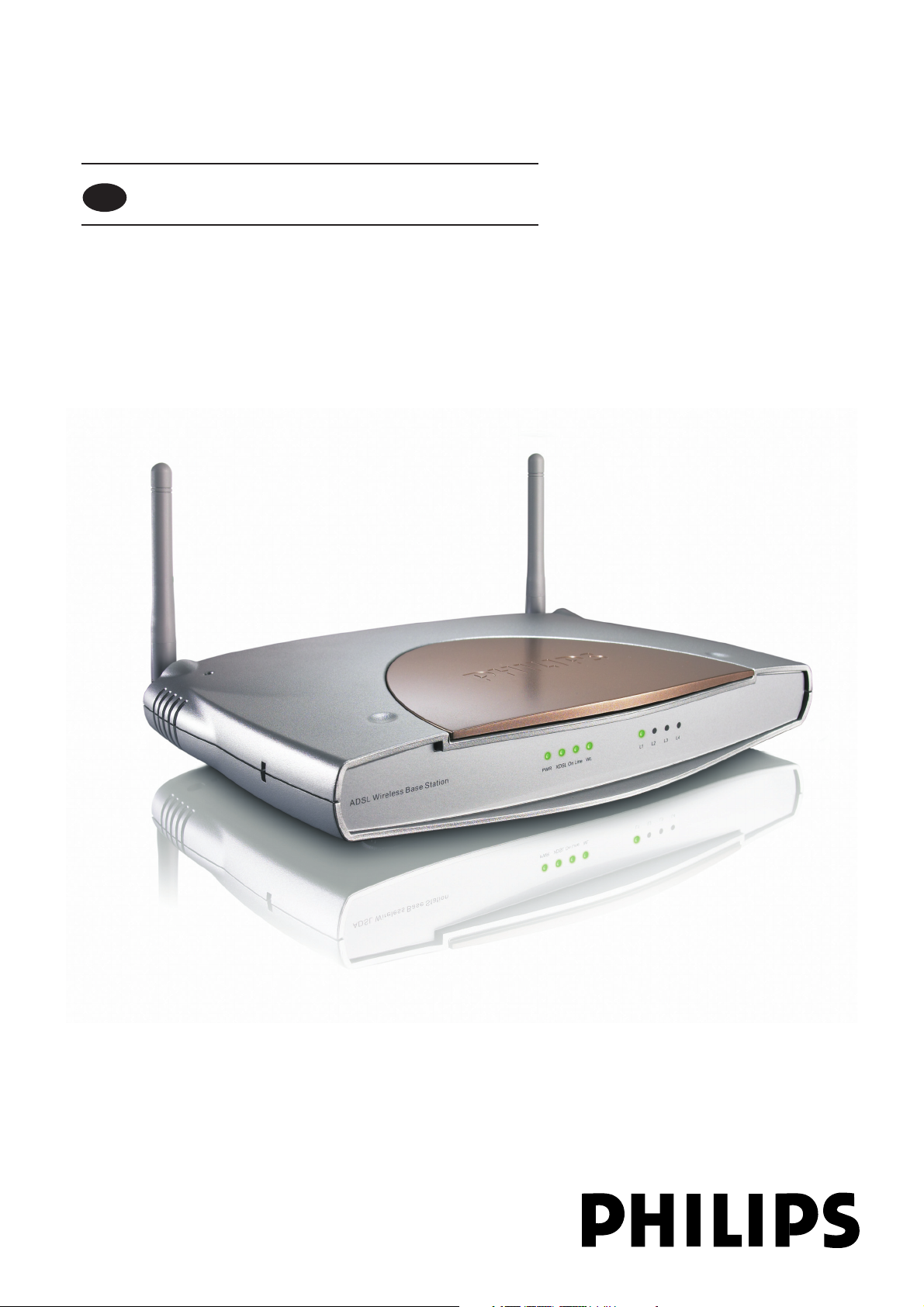
SNA6500
Brugervejledning 1
DK
VERSION 1.0
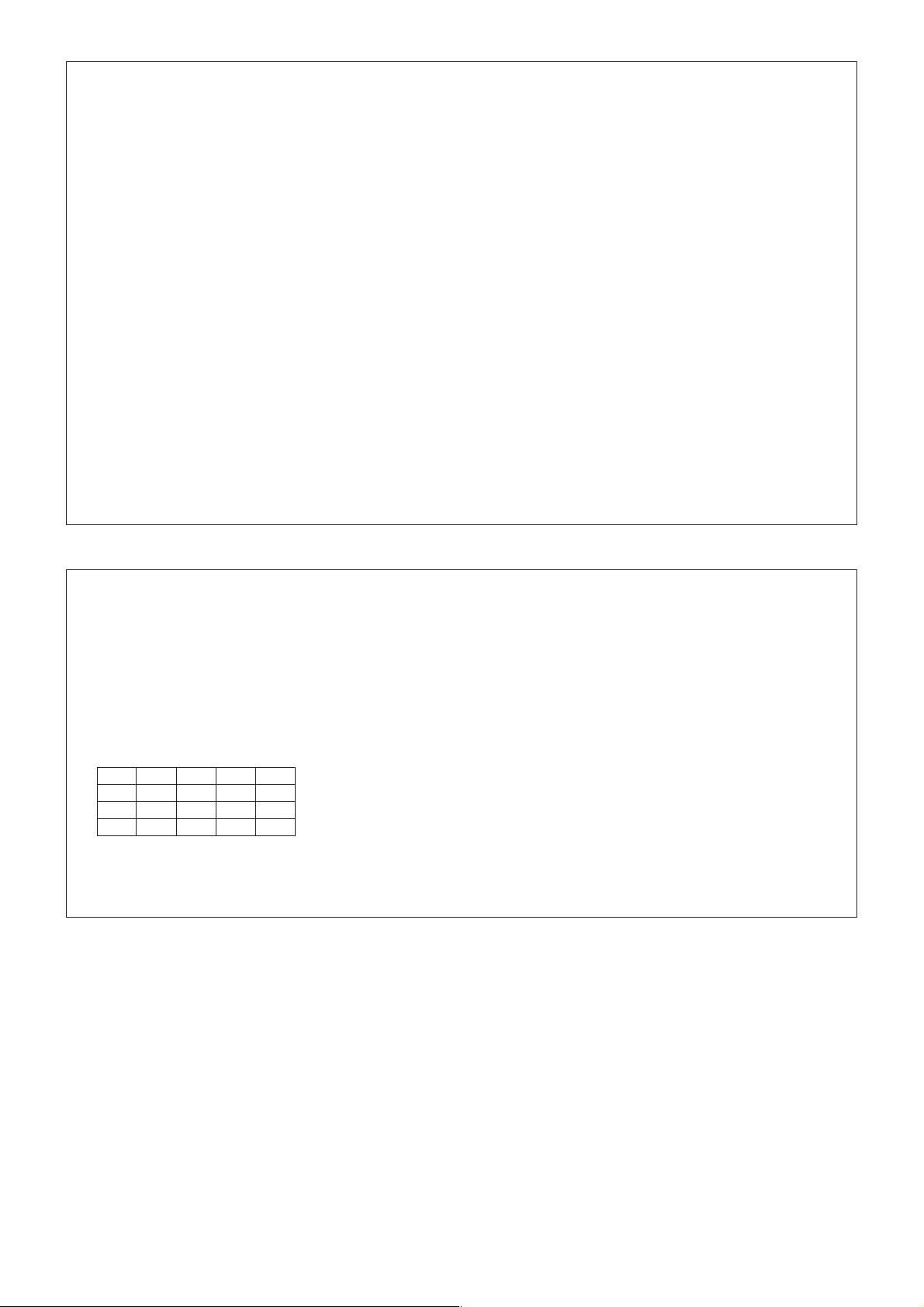
B ✔ DK ✔ E ✔ GR ✔ F ✔
IRL ✔ I ✔ L ✔ NL ✔ A ✔
P ✔ SU ✔ S ✔ UK ✔ N ✔
D ✔ CH✔
Europæisk lovgivning
Dette produkt er designet, testet og fremstillet i overensstemmelse med European R&TTE direktiv 1999/5/EC.
Ifølge dette direktiv kan dette produkt anvendes i følgende stater:
Philips Consumer Electronics, BLC P&A CC, erklærer herved, at denne SNA6500 overholder de væsentlige krav og andre relevante
bestemmelser i direktiv 1999/5/EC.
Marts 2005
3 Helpline
België/ Belgien/ Belgique a Österreich
070 253 010 (€ 0.17) 0 0800 3122 1223 01 546 575 603 (low rate)
Luxemburg/ Luxembourg Ireland Portugal
26 84 30 00 01 601 1161 2 1359 1440
Danmark Italia Schweiz/Suisse/Svizzera
3525 8761 199 404 042 (€ 0.25) 02 2310 2116
Deutschland Cyprus Suomi
0180 5 007 532 (€ 0.12) 800 92256 09 2290 1908
España Nederland Sverige
902 888 785 (€ 0.15) 0900 0400 063 (€ 0.20) 08 632 0016
France Norge UK (United Kingdom)
08 9165 0006 (€ 0.23) 2270 8250 0906 1010 017 (£ 0.15)
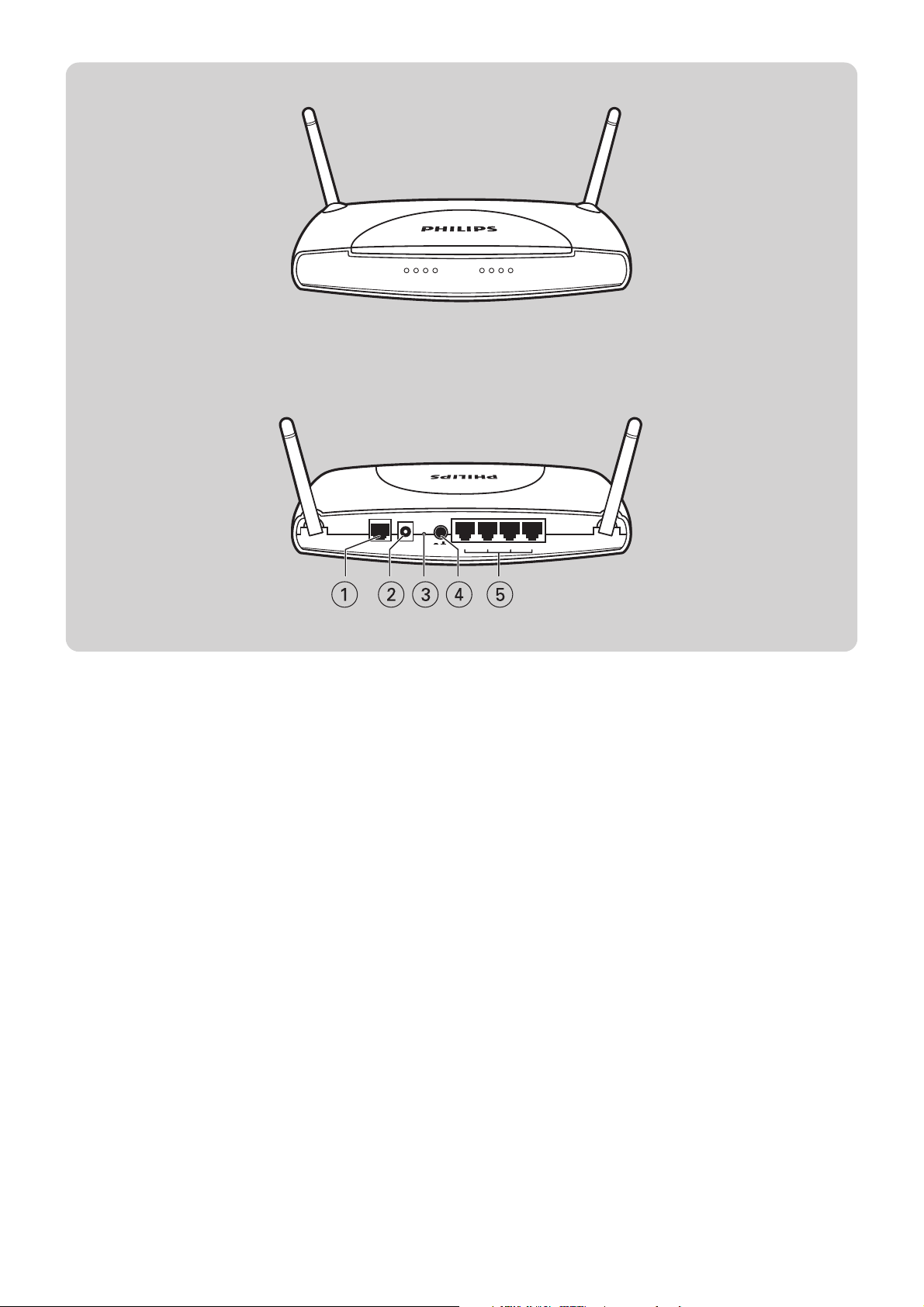
L1 L2 L3
WLOn LineXDSLPWR
L4
LAN1ADSL POWER RESET
ON/OFF
LAN2 LAN3 LAN4
3
1 ADSL-port
ADSL-port (RJ-11). Tilslut din ADSL-linie til denne port.
2 Power-indgang
Tilslut den medfølgende strømforsyning til denne indgang.
Advarsel: Brug af den forkerte type strømforsyning kan beskadige
ADSL Wireless Base Station.
3 Reset-knap
Brug denne knap til at nulstille strømforsyningen og gendanne standard fabriksindstillingerne. Se ‘Reset’ på side 28-29 for at
nulstille uden at miste konfigurationsindstillingerne.
4 ON/OFF
Tænd/slukknap
5 LAN-porte
10/100 Ethernet-porte (RJ-45). Tilslut enheder i dit LAN til disse porte (f.eks. en pc, hub eller switch).
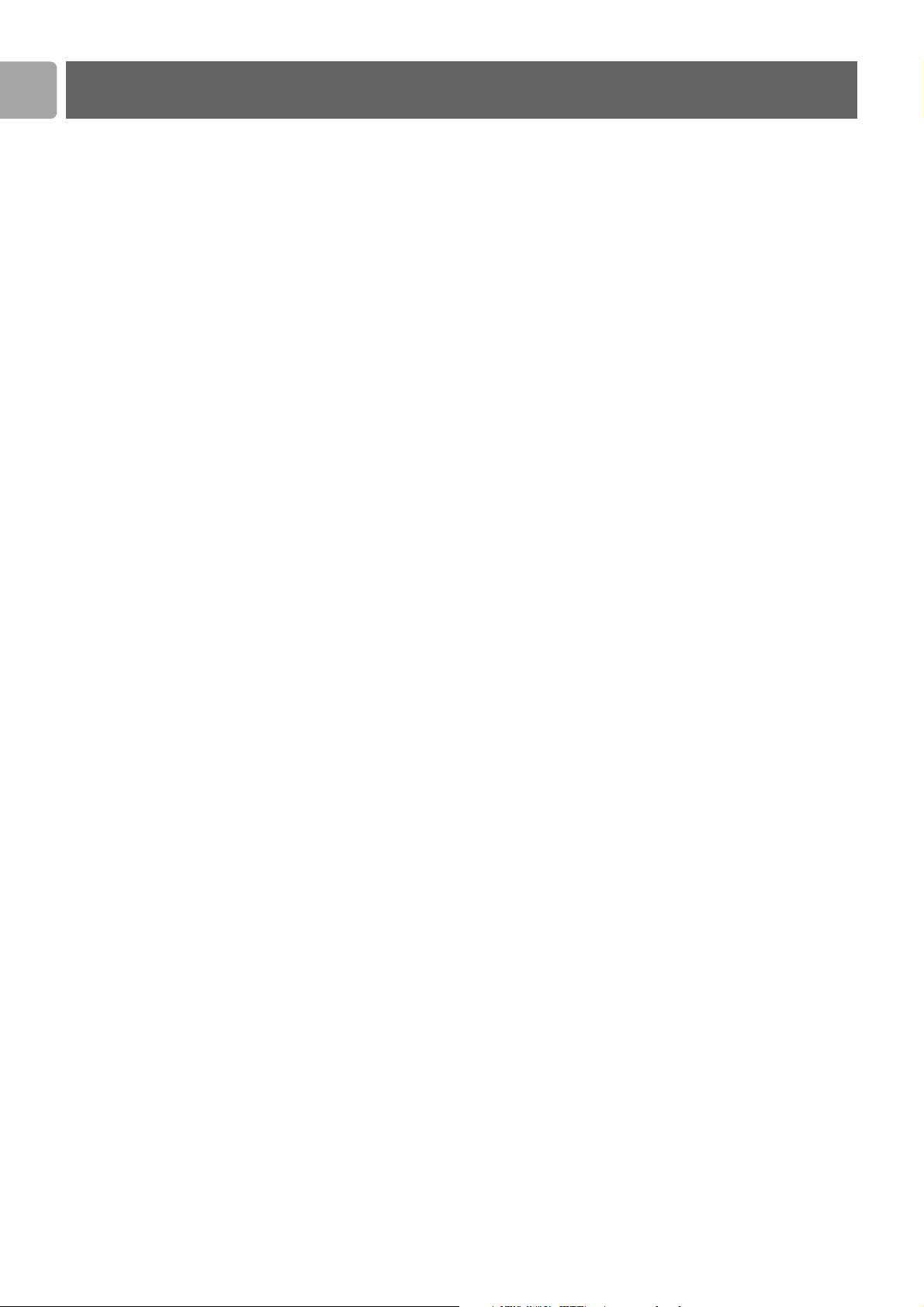
5 Introduktion
5 Om ADSL Wireless Base Station
5 Funktioner og fordele
7 Installation
7 Systemkrav
7Hardwarebeskrivelse
7 LED-indikatorer
7 ISP-indstillinger
8Tilslut systemet
8 Tilslut ADSL-linien
8 Telefonliniekonfiguration
8 Tilslut strømforsyningen
9 Konfigurering af klient-pc
9 TCP/IP-konfiguration
9 Windows 98/Me
10 Hent IP-indstillinger fra ADSL Wireless Base Station
11 Windows NT 4.0
12 Deaktivér HTTP Proxy
12 Hent IP-indstillinger fra ADSL Wireless Base Station
13 Windows 2000
13 Deaktivér HTTP Proxy
13 Hent IP-indstillinger fra ADSL Wireless Base Station
14 Windows XP
14 Deaktivér HTTP Proxy
14 Hent IP-indstillinger fra ADSL Wireless Base Station
15 Konfigurering af din Macintosh computer
16 Deaktivér HTTP Proxy
16 Konfigurering af den trådløse adapter
16 Deaktivér HTTP Proxy
18 Opsætning af ADSL Wireless Base Station
18 Installationsguide
20 Konfigurering af ADSL Wireless Base Station
20 ADSL / Internet-indstillinger
21 Sikkerhed
22 Hjemmenetværksindstillinger
27 Avancerede indstillinger
32 Find MAC-adressen på et netværkskort
32 Windows 98/ME
32 Windows NT4/2000/XP
32 Macintosh
32 Linux
32 MAC-adresse
32 Hvordan opsættes et computernetværk?
32 Hvilken Windows version bruger du?
38 Fejlfinding
39 Specifikationer
42 Erklæring om overensstemmelse
43 Garanticertifikat
DK
4
Indholdsforte
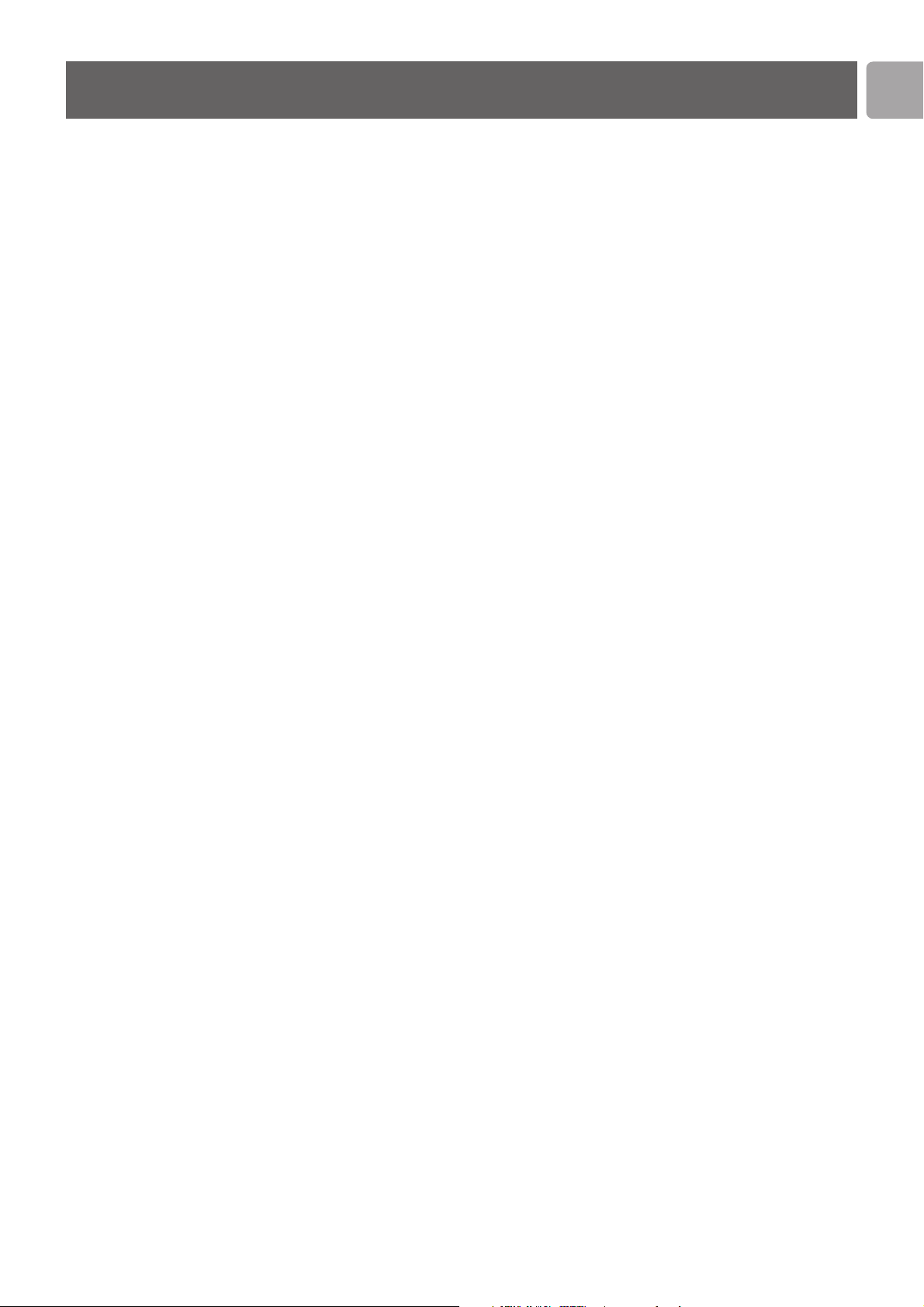
DK
5
SNA6500
Tillykke med købet af Philips ADSL Wireless Base Station (trådløs basisstation), der i
det følgende kaldes ‘ADSL Wireless Base Station’. Vi er stolte over at kunne levere
en kraftfuld og alligevel enkel kommunikationsenhed til tilslutning af dit LAN
(Local Area Network) til Internettet.
For dem, der ønsker at surfe på Internettet på den mest sikre måde, har denne
router en praktisk og stærk løsning.
Om ADSL Wireless Base Station
ADSL Wireless Base Station giver Internet-adgang for flere brugere ved deling af en
enkelt brugerkonto. Såvel kabelførte som trådløse enheder understøttes. Ny
teknologi giver trådløs sikkerhed via WEP-kryptering (Wired Equivalent Privacy),
WPA-kryptering (WiFi Protected Access) og MAC-adressefiltrering. Den er nem at
konfigurere og kan komme op at køre på få minutter.
Funktioner og fordele
• Internet-forbindelse til en ADSL-linie via en RJ-11 ADSL-port
• LAN-forbindelse via fire 10/100 Mbps Ethernet-porte
• Indbygget IEEE 802.11g trådløs netværksadapter
• DHCP til dynamisk IP-konfigurering og DNS til konvertering af domænenavne
• Firewall med Stateful Packet Inspection, klientrettigheder, registrering af
indtrængning og NAT
• NAT giver også flerbrugeradgang til Internettet via en enkelt brugerkonto og
virtuel serverfunktionalitet (giver beskyttet adgang til Internet-tjenester,
som f.eks. web, FTP, e-mail og Telnet)
• VPN pass-through (IPSec-ESP Tunnel mode, L2TP, PPTP)
• Bruger-definerbar programregistrering af tunnel understøtter programmer, som
kræver flere forbindelser
• Nem opsætning via en web-browser i ethvert operativsystem, som understøtter
TCP/IP
• Kompatibel med alle populære Internet-programmer
Programmer
ADSL Wireless Base Station indeholder mange avancerede netværksfunktioner:
Trådløst og kabelført LAN
ADSL Wireless Base Station giver mulighed for tilslutning til 10/100 Mbps enheder og
trådløse IEEE 802.11g-kompatible enheder, så det er nemt at oprette et netværk i
mindre kontorer eller i hjemmet.
Internet-adgang
Denne enhed understøtter Internet-adgang via en ADSL-forbindelse.
Da mange DSL-udbydere bruger PPPoE eller PPPoA til kommunikation mellem
brugere, har ADSL Wireless Base Station indbygget klienter til disse protokoller,
så der ikke kræves installation af disse tjenester på din computer.
Delt IP-adresse
ADSL Wireless Base Station giver Internet-adgang for op 253 brugere via deling af en
fælles IP-adresse. Ved brug af en enkelt ISP-konto kan flere brugere i netværket surfe
på nettet samtidig.
Virtuel server
Hvis du her en fast IP-adresse, kan du indstille ADSL Wireless Base Station til at
fungere som en virtuel vært ved konvertering af netværksadresser. Eksterne bruger
kan få adgang til forskellige tjenester på dit websted ved brug af en konstant IPadresse. Derefter kan ADSL Wireless Base Station, afhængigt af den ønskede tjeneste
(eller portnummer), dirigere anmodningen til den relevante server (en anden intern
IP-adresse). Dette sikrer dit netværk mod angreb fra hackere og en mere fleksibel
administration ved at give mulighed for ændring af interne IP-adresser uden påvirkning
af dit netværk ved adgang ude fra.
Understøttelse af DMZ-vært
Giver mulighed for fuld adgang til en computer i netværket fra Internettet.
Denne funktion anvendes, når NAT og firewall-sikkerhed forhindrer et Internetprogram i at fungere korrekt.
Introduktion
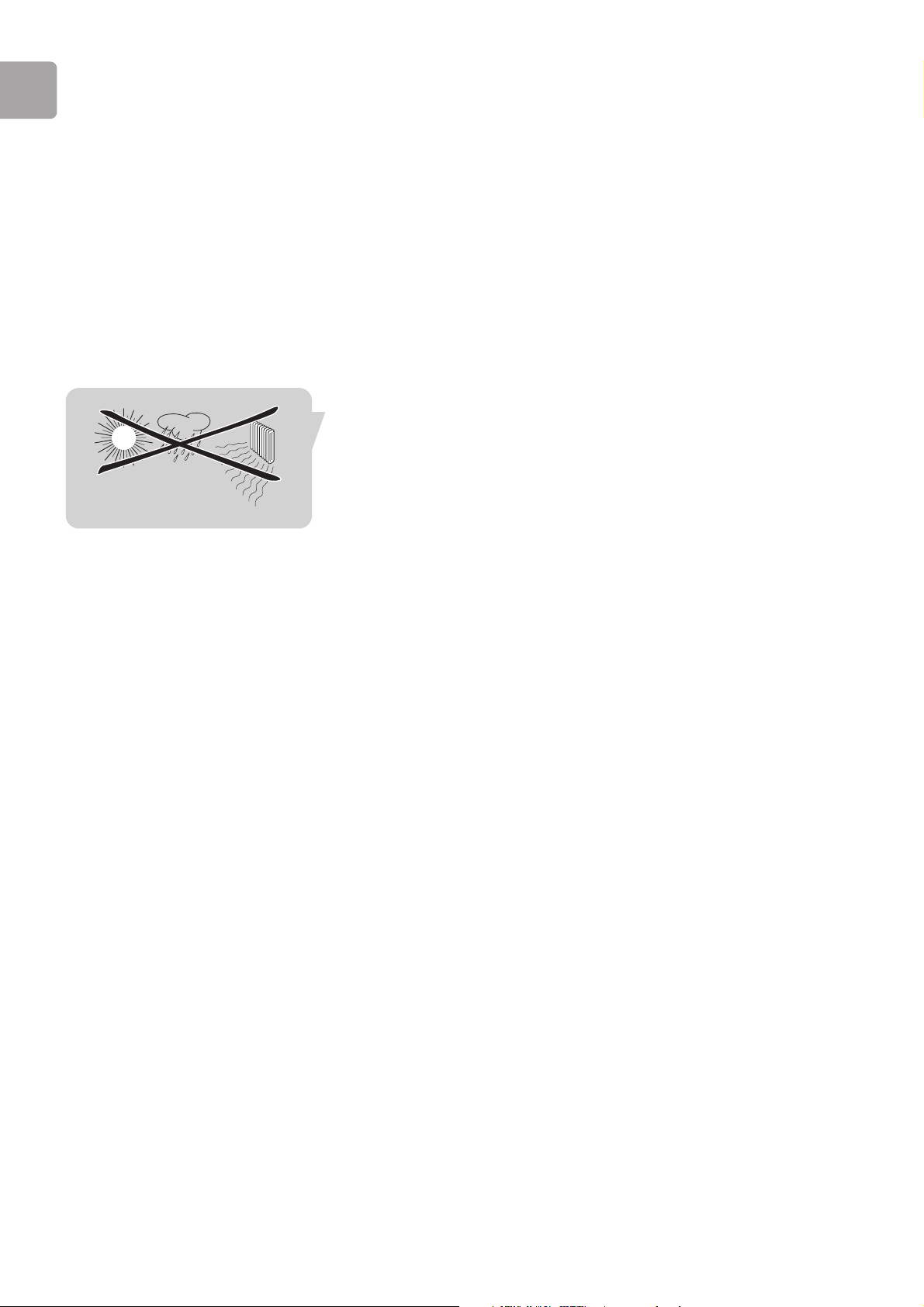
DK
6
Sikkerhed
ADSL Wireless Base Station understøtter sikkerhedsfunktioner, der afviser Internetadgang for bestemte brugere, eller filtrerer alle anmodninger fra for bestemte
tjenester, som administratoren ikke ønsker at betjene. ADSL Wireless Base Station’s
firewall blokerer også for almindelige hacker-angreb, herunder IP Spoofing, Land
Attack, Ping of Death, IP med længde nul, Smurf Attack, UDP port loopback, Snork
Attack, TCP null scan og TCP SYN flooding. WEP (Wired Equivalent Privacy), WPA
(WiFi Protected Access), SSID og MAC-filtrering giver sikkerhed i trådløse netværk.
Vigtige oplysninger
• Installer og tilslut kun produktet i den rækkefølge, der er beskrevet i kapitlet
‘Kvikstartguide’. Dette sikrer den bedste installation med færrest tekniske
problemer.
• Læs denne guide omhyggeligt før brug af ADSL Wireless Base Station, og gem den
til fremtidig brug.
• Under opsætning og installation kan det være nyttigt at have anvisningerne til din
pc og andre netværkskomponenter ved hånden.
Sikkerhedsforanstaltninger
• Udsæt ikke dette produkt for kraftig fugt, regn, sand eller varmekilder.
• Produktet må ikke udsættes for dryp eller sprøjt. Der bør ikke anbringes
genstande med væske på produktet, f.eks. vaser.
• Hold altid produktet på afstand af indendørs varmekilder og direkte sollys.
• Sørg for tilstrækkelig plads omkring produktet til passende ventilation.
• Åbn ikke produktet. Kontakt forhandleren, hvis du får tekniske problemer.
Miljøoplysninger
Al overflødig emballage er udeladt. Vi ønsker at gøre vores yderste for at sikre, at
emballagen let kan adskilles i tre separate materialer: karton (kassen) polystyrenskum
(mod stød) og polyætylen (poser, beskyttende plade af skum). Produktet består af
materialer, der kan genbruges, hvis de adskilles af et specialiseret firma. Overhold de
lokale love angående bortskaffelse af emballageringsmaterialer, brugte batterier og
forældet udstyr.
Kassens indhold
Kontrollér, om alle de følgende komponenter findes i kassen med Wireless Base
Station. Disse skal bruges som hjælp ved opsætning og brug af Wireless Base Station.
Kontakt forhandleren, hvis nogen af komponenterne mangler.
• Philips ADSL Wireless Base Station
• Strømforsyning
• Et Category 5 Ethernet-kabel (RJ-45)
• Telefon patch-kabel (RJ-11)
• Kvikstartguide
• Cd med brugervejledning
Ansvarsfraskrivelse
Dette produkt leveres af ‘Philips’ ‘som det er og forefindes’ og uden direkte eller
indirekte garantier af nogen art, inklusive, men ikke begrænset til, indirekte garantier
for salgbarhed og egnethed til et bestemt formål.
Philips kan under ingen omstændigheder gøres ansvarlig for nogen form for direkte
skader, indirekte skader, skader som følge af uheld, specielle skader, mønstergyldige
skader eller følgeskader (inklusive, men ikke begrænset til, anskaffelse af
erstatningsudstyr eller -tjenester, tab af information, data eller fortjeneste samt
driftsafbrydelser), uanset skadens årsag eller formodede årsag, uanset kontrakt,
direkte ansvar eller tort (inklusive forsømmelse eller på anden måde) stammende fra
en vilkårlig mangel på evne til at bruge dette produkt, og selvom der er gjort
opmærksom på muligheden for sådanne skader.
Philips giver heller ikke garanti for nøjagtigheden eller fuldstændigheden af oplysninger,
tekst, grafik, illustrative links til eksempler eller andre emner, der kan afvige fra
produktet.
FCC-erklæring om eksponering for stråling:
Dette udstyr overholder FCC’s grænser for eksponering for stråling, der er defineret
for et ureguleret miljø. Dette udstyr skal installeres og anvendes med en mindste
afstand på 20 cm til strålekilden og din krop.
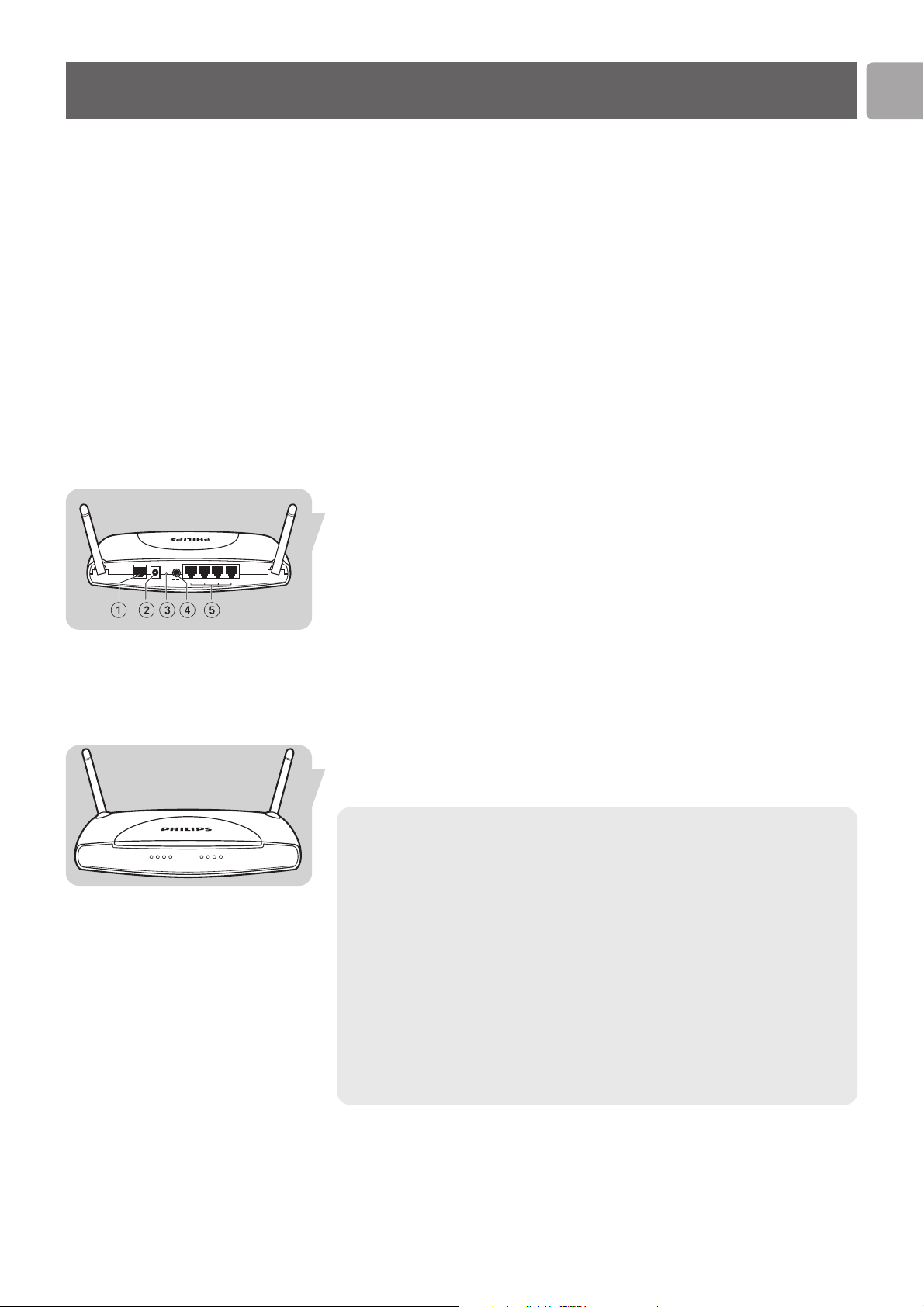
DK
LAN1ADSL POWER RESET
ON/OFF
LAN2 LAN3 LAN4
7
Systemkrav
• ADSL-linie installeret af din Internet-serviceudbyder.
• En computer med en fast IP-adresse eller dynamisk IP-adresse tildelt via DHCP
samt en gateway-serveradresse og DNS-serveradresse fra din serviceudbyder.
• En computer udstyret med en 10/100 Mbps netværksadapter, en USB-til-Ethernetomformer eller en IEEE 802.11g trådløs netværksadapter.
• TCP/IP netværksprotokoller installeret på hver pc, som skal have Internet-adgang.
• En Java-aktiveret webbrowser, f.eks. Microsoft Internet Explorer 5.5 eller nyere
eller Netscape 4.7 eller nyere installeret på én pc på dit websted til konfigurering
af ADSL Wireless Base Station.
Hardwarebeskrivelse
ADSL Wireless Base Station indeholder et integreret ADSL-modem og tilsluttes til
Internettet eller et eksternt sted ved hjælp af dens RJ-11 WAN-port. Den kan tilsluttes
direkte til din pc eller et LAN via enhver af de fire 10/100 Ethernet LAN-porte.
Data, der passerer mellem de enheder, der er tilsluttet dit LAN, kan nå hastigheder
op til 100 Mbps via 10/100 Ethernet-portene og 54 Mbps via den indbyggede trådløse
netværksadapter.
ADSL Wireless Base Station er udstyret med et LED-display på frontpanelet til visning
af strøm til systemet og porte, så installation og fejlfinding i netværket forenkles. Der
findes også følgende porte på bagpanelet:
1 ADSL-port
ADSL-port (RJ-11). Tilslut din ADSL-linie til denne port.
2 Power-indgang
Tilslut den medfølgende strømforsyning til denne indgang.
Advarsel: Brug af den forkerte type strømforsyning kan beskadige
ADSL Wireless Base Station.
3 Reset-knap
Brug denne knap til at nulstille strømforsyningen og gendanne standard
fabriksindstillingerne. Se ‘Reset’ på side 28-29 for at nulstille uden at miste
konfigurationsindstillingerne.
4 ON/OFF
Tænd/slukknap
5 LAN-porte
10/100 Ethernet-porte (RJ-45). Tilslut enheder i dit LAN til disse porte (f.eks. en
pc, hub eller switch).
LED-indikatorer
Strøm- og port LED-indikatorerne på frontpanelet er vist på den følgende figur og i
den følgende tabel.
LED Status Beskrivelse
PWR (Power - strøm) Tændt Tændt, normal drift.
Slukket Slukket eller strømsvigt.
xDSL (DSL sync) Tændt ADSL-løkken er oppe.
Blinker Opstart.
Slukket ADSL-løkken er nede.
Online Tændt Forbindelsen er oppe.
Blinker Sender/modtager data.
Slukket Ingen dataoverførsel.
WL (Wireless - trådløs) Tændt Forbindelsen er oppe.
Blinker Sender/modtager data.
Slukket Ingen dataoverførsel.
LAN 1-4 Tændt Ethernet-forbindelse etableret.
Blinker Sender/modtager data.
Slukket Uden link.
ISP-indstillinger
Skaf følgende oplysninger fra din ISP (Internet-serviceudbyder) før opsætning af ADSL
Wireless Base Station:
•Brugernavn og adgangskode til ISP-kontoen
• Protokol-, encapsulation- og VPI/VCI-kredsløbsnumre
• DNS-serveradresse
•IP-adresse, subnet-maske og standardgateway (kun for brugere med standard IP)
Installation
L1 L2 L3
WLOn LineXDSLPWR
L4
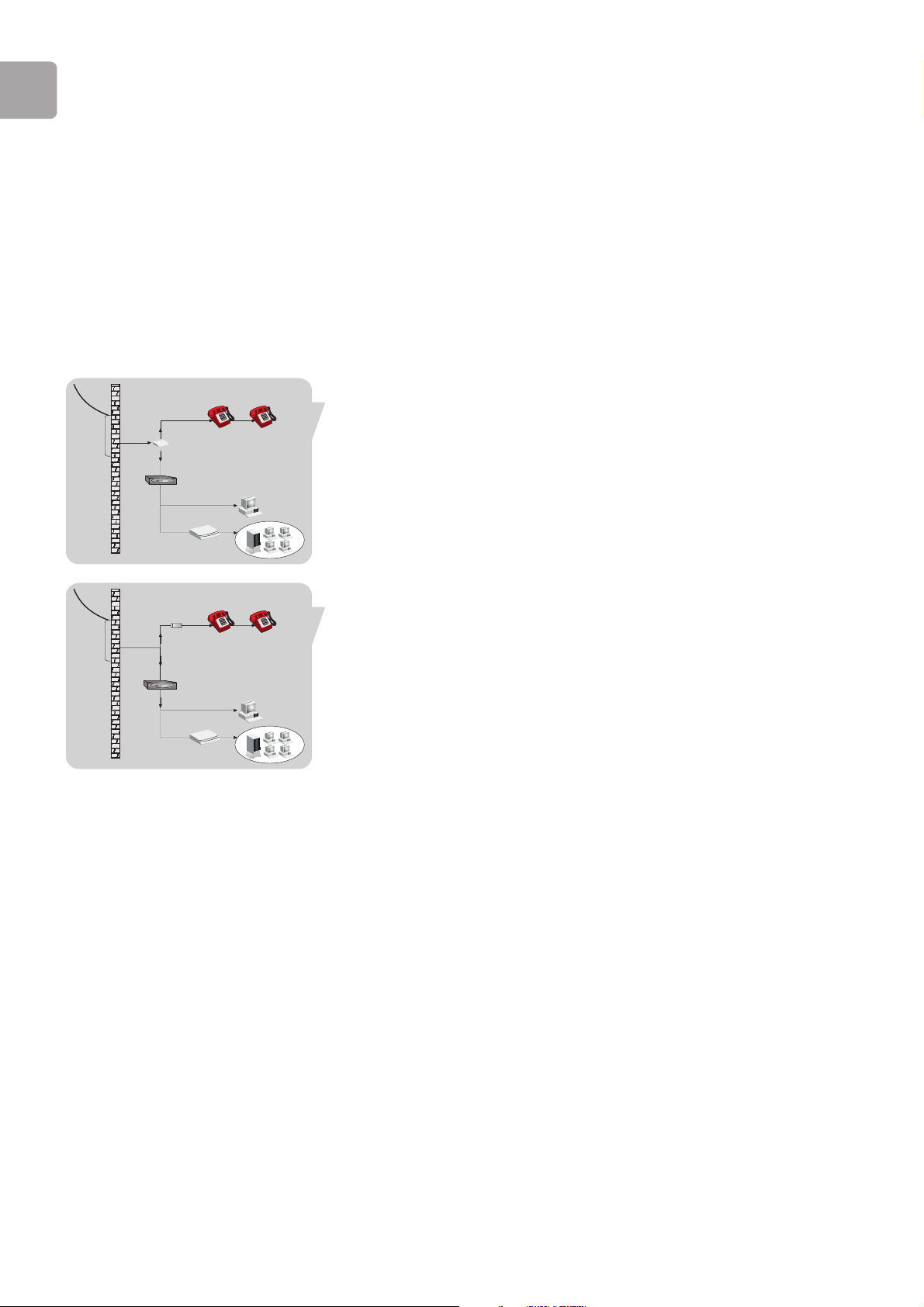
DK
8
Tilslut systemet
ADSL Wireless Base Station kan anbringes på ethvert passende sted i dit kontor eller
hjemme. Der kræves ingen speciel kabelføring eller køling.
Du skal imidlertid overholde følgende retningslinier:
• Hold ADSL Wireless Base Station på afstand af varmekilder.
• Anbring ikke ADSL Wireless Base Station i støvede eller våde omgivelser.
Du skal også huske at afbryde for strømmen, tage ledningen ud af stikkontakten og
have tørre hænder, når du installerer ADSL Wireless Base Station.
Tilslut ADSL-linien
Forbind det medfølgende RJ-11-kabel fra ADSL Microfilter/Splitter til ADSL-porten i
din ADSL Wireless Base Station. Sørg ved isættelse af et ADSL RJ-11-stik for, at
tappen på stikket klikker på plads, så det er sat rigtigt i.
Telefonliniekonfiguration
Installation af forbindelse til fuld hastighed
Hvis du anvender en forbindelse til fuld hastighed (G.dmt), vil din serviceudbyder
forbinde den udvendige ADSL-linie til en data/tale-deler. I dette tilfælde skal du
forbinde dine telefoner og computer direkte til deleren (splitter), som vist herunder:
Figur 2-3. Installation af en deler (Splitter)
Installation af forbindelse uden deler
Hvis du anvender en forbindelse uden deler (G.lite), vil din serviceudbyder forbinde
den udvendige ADSL-linie direkte til dit telefonsystem.
I dette tilfælde skal du forbinde dine telefoner og din computer direkte til den
indgående ADSL-linie, men der kræves installation af lavpas-filtre til telefonerne, som
vist herunder:
Figur 2-4. Installation uden deler
Tilslut dit netværk ved hjælp af Ethernet-kabelføring
De fire LAN-porte på ADSL Wireless Base Station forhandler automatisk
forbindelsens hastighed til 10 Mbps Ethernet eller 100 Mbps Fast Ethernet såvel som
transmissionstilstanden til halv duplex eller fuld duplex.
Brug RJ-45-kabler til at at forbinde en af de fire LAN-porte på ADSL Wireless Base
Station til en Ethernet-adapter i din pc. I modsat fald kan enhver af LAN-porte på
ADSL Wireless Base Station forbindes i kaskade til en Ethernet-hub eller -switch,
hvorefter din pc eller andet netværksudstyr kan forbindes til hub’en eller switch’en.
Sørg ved isættelse af et RJ-45-stik for, at tappen på stikket klikker på plads, så det er
sat rigtigt i.
Advarsel: Sæt ikke et telefonstik i en RJ-45 port. Dette kan beskadige ADSL Wireless Base
Station.
Bemærkninger:
– Brug et 100-ohm skærmet eller uskærmet parsnoet kabel med RJ-45-stik til alle 10/100
Ethernet-porte. Brug Category 3, 4 eller 5 til forbindelser ved hastigheden 10 Mbps og
Catagory 5 til forbindelser ved 100 Mbps.
– Sørg for, at længden af hvert parsnoet kabel ikke overstiger 100 m.
Tilslut strømforsyningen
Sæt strømforsyningen i Power-stikket på bagsiden af ADSL Wireless Base Station og
den anden ende i en stikkontakt.
Kontrollér, at strømindikatoren på frontpanelet er tændt. Hvis strømindikatoren ikke
er tændt, skal du se under ‘Fejlfinding’ på side 42.
I tilfælde af strømsvigt genstartes ADSL Wireless Base Station automatisk og
begynder at fungere, når strømmen vender tilbage.
Plain Old
Telephone
System (POTS)
Filter
or
Ethernet
hub or switch
Voice
& Data
Voice
& Data
Data
Voice
ADSL Router
Residential
Connection
Point [Network
Interface
Device (NID)]
Voice
Data
Residential
Connection
Point [Network
Interface
Device (NID)]
Plain Old
Telephone
System (POTS)
or
Ethernet
hub or switch
ADSL Router
Splitter
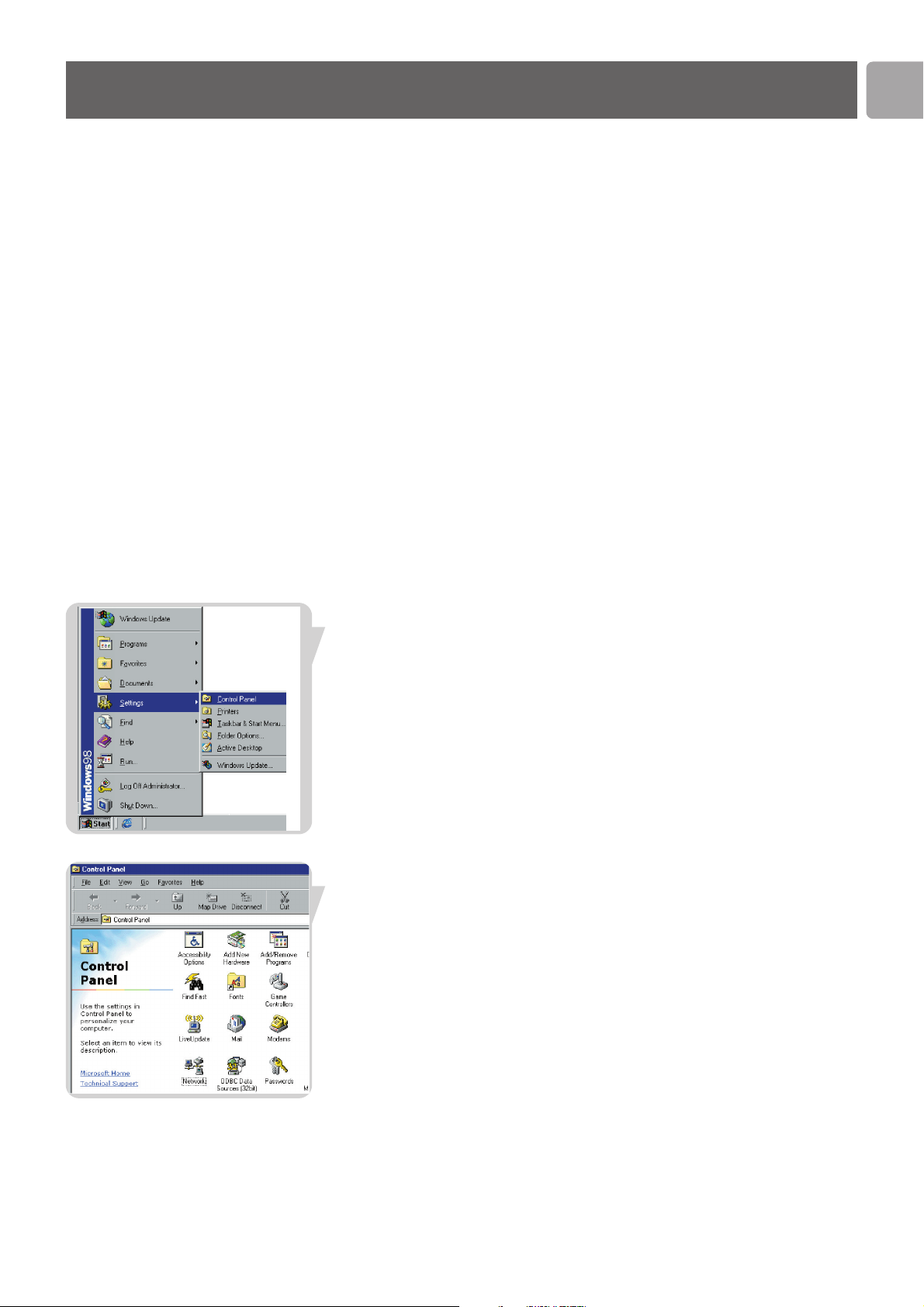
DK
9
Når hardware-opsætningen er færdig med tilslutning af alle dine netværksenheder,
skal du konfigurere din computer for tilslutning til ADSL Wireless Base Station.
Se: ‘Windows 98/Me’ på side 9
‘Windows NT 4.0’ på side 12
‘Windows 2000’ på side 14
‘Windows XP’ på side 14
‘Trådløse adaptere’ på side 17
TCP/IP-konfiguration
Du skal konfigurere netværksindstillingerne i dine computere på dit LAN til at bruge
det samme IP-subnet som ADSL Wireless Base Station for at få adgang til Internettet
via ADSL Wireless Base Station. Standard IP-indstillingerne for ADSL Wireless Base
Station er:
IP-adresse 192.168.2.1
Subnet-maske 255.255.255.0
DHCP-funktion Aktivér
DHCP IP Pool Range 192.168.2.2 til 192.168.2.254
Bemærk: Disse indstillinger kan ændres, så de passer til dine netværkskrav, men du skal
først konfigurere mindst én computer for at få adgang til ADSL Wireless Base
Station’s web-konfigurationsgrænseflade, så du kan foretage de nødvendige
ændringer. (Se ‘Konfiguration af ADSL Wireless Base Station’ på side 20
angående anvisninger på konfigurering af ADSL Wireless Base Station).
Windows 98/Me
Det er muligt, at anvisningerne i dette afsnit ikke helt passer til din version af
Windows. Dette skyldes, at disse trin og skærmbilleder er hentet fra Windows 98.
Windows Millennium Edition svarer til, men er ikke identisk med Windows 98.
1 På Windows Skrivebord klikker du på Start/Indstillinger/Kontrolpanel.
2I Kontrolpanel dobbeltklikker du på ikonet Netværk.
Konfigurering af klient-pc
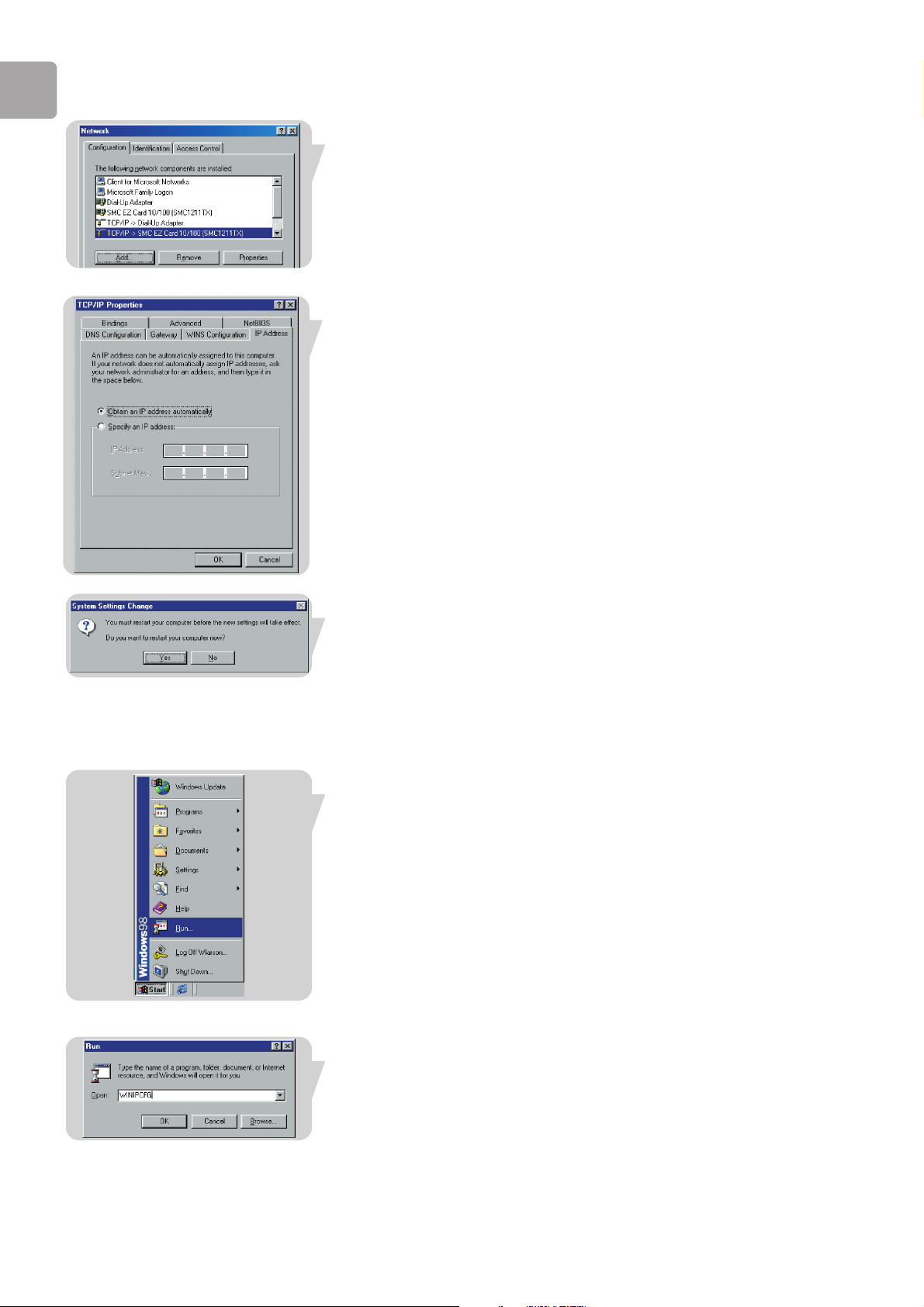
DK
10
3I vinduet Netværk under fanen Konfiguration dobbeltklikker du på TCP/IP for dit
netværkskort.
4I vinduet TCP/IP vælger du fanen IP-adresse. Hvis ‘Hent automatisk en IP-adresse’
allerede er markeret, er din computer allerede konfigureret til DHCP. Markér i
modsat fald denne funktion.
5 Windows kan have behov for din Windows 98/Me-cd til kopiering af visse filer.
Efter kopieringen bliver du anmodet om at genstarte systemet.
Klik på Ja, hvorefter computeren genstartes.
Hent IP-indstillinger fra ADSL Wireless Base Station
Nu, hvor du har konfigureret din computer for tilslutning til ADSL Wireless Base
Station, skal den hente nye netværksindstillinger. Ved frigørelse af gamle DHCP IPindstillinger og fornyelse af dem med indstillinger fra ADSL Wireless Base Station kan
du også kontrollere, at du har konfigureret computeren korrekt.
1 På Windows Skrivebord klikker du på Start/Kør...
2 Skriv ‘WINIPCFG’, og klik på OK.
Det kan vare et sekund eller to, før vinduet IP-konfiguration vises.
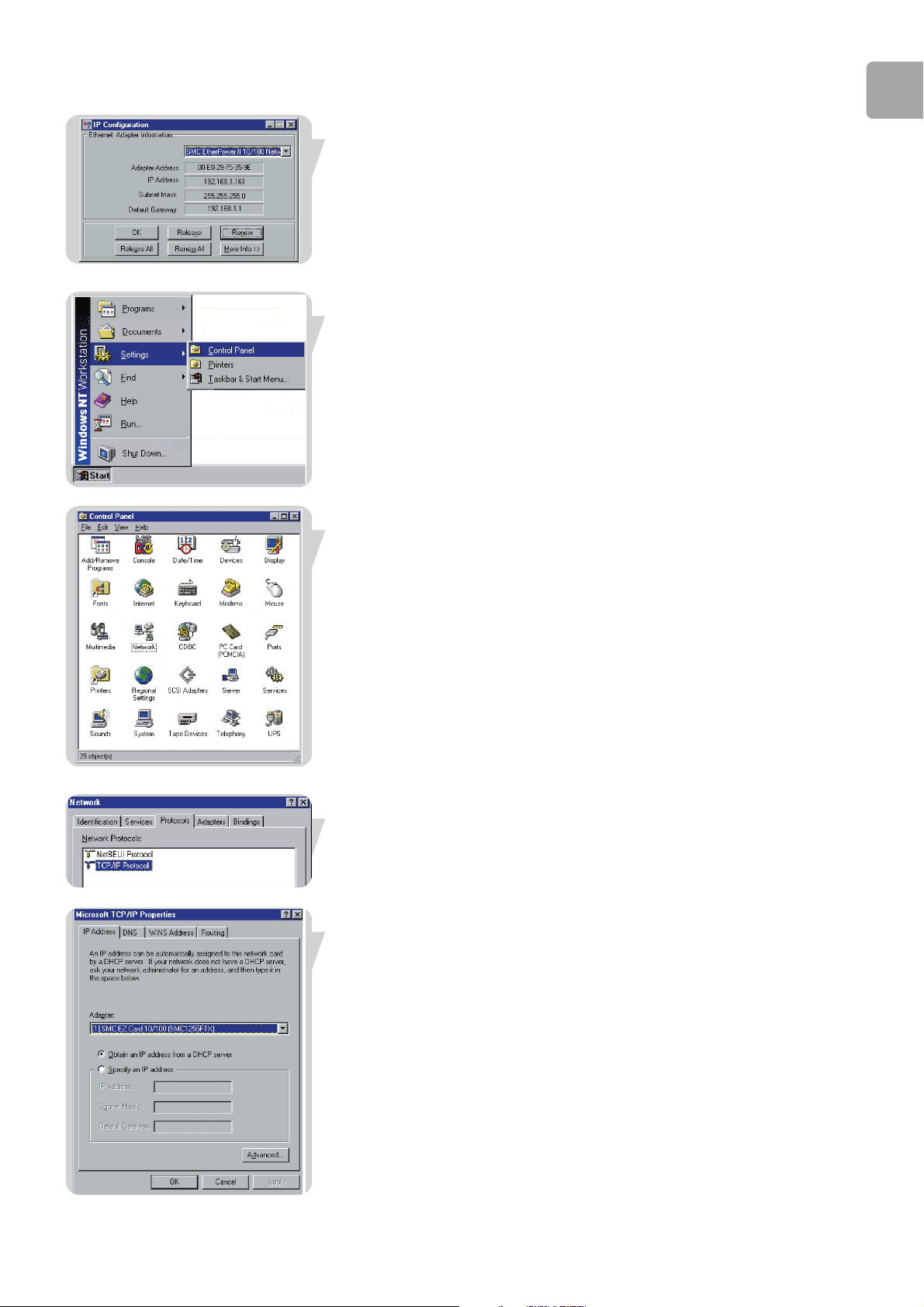
DK
11
3I vinduet IP-konfiguration vælger du dit netværkskort i rullemenuen. Vælg Release
(frigør), og klik derefter på Renew (forny). Kontrollér, at din IP-adresse nu er
192.168.2.xxx, din Subnet-maske 255.255.255.0 og din Standardgateway
192.168.2.1. Disse værdier bekræfter, at ADSL Wireless Base Station fungerer.
Klik på OK for at lukke vinduet IP-konfiguration.
Windows NT 4.0
1 På Windows Skrivebord klikker du på Start/Indstillinger/Kontrolpanel.
2 Dobbeltklik på ikonet Netværk.
3I vinduet Netværk vælger du fanen Protokoller.
Dobbeltklik på TCP/IP-protokol.
4 Når vinduet Egenskaber for Microsoft TCP/IP åbnes,
vælger du fanen IP-adresse.
5 Kontrollér, at din Ethernet-adapter er valgt i rullelisten Adapter.

DK
12
6 Hvis ‘Hent automatisk en IP-adresse’ allerede er markeret, er din computer
allerede konfigureret til DHCP. Markér i modsat fald denne funktion, og klik på
‘Anvend’.
7 Klik på fanen DNS for at få vist de primære og sekundære DNS-servere.
Registrér disse værdier, og klik derefter på ‘Fjern’.
Klik på ‘Anvend’ og derefter på ‘OK’.
8 Windows kopierer muligvis nogle filer og anmoder dig derefter om at genstarte
systemet. Klik på Ja, hvorefter computeren lukkes ned og genstartes.
Deaktivér HTTP Proxy
Du skal kontrollere, at funktionen ‘HTTP Proxy’ i din web-browser er deaktiveret.
Herved har din browser mulighed for at vise ADSL Wireless Base Station’s HTMLkonfigurationssider (se ‘Internet Explorer’ på side 16).
Hent IP-indstillinger fra ADSL Wireless Base Station
Nu, hvor du har konfigureret din computer for tilslutning til
ADSL Wireless Base Station, skal den hente nye netværksindstillinger. Ved frigørelse
af gamle DHCP IP-indstillinger og fornyelse af dem med indstillinger fra ADSL
Wireless Base Station kan du kontrollere, at du har konfigureret computeren korrekt.
1 På Windows Skrivebord klikker du på Start/Programmer/Kommandoprompt.
2I vinduet Kommandoprompt skriver du ‘IPCONFIG /RELEASE’ og trykker på
tasten ENTER.
3 Skriv ‘IPCONFIG /RENEW’, og tryk på tasten ENTER. Kontrollér, at din
IP-adresse nu er 192.168.2.xxx, din Subnet-maske 255.255.255.0 og din
Standardgateway 192.168.2.1.
Disse værdier bekræfter, at ADSL Wireless Base Station fungerer.
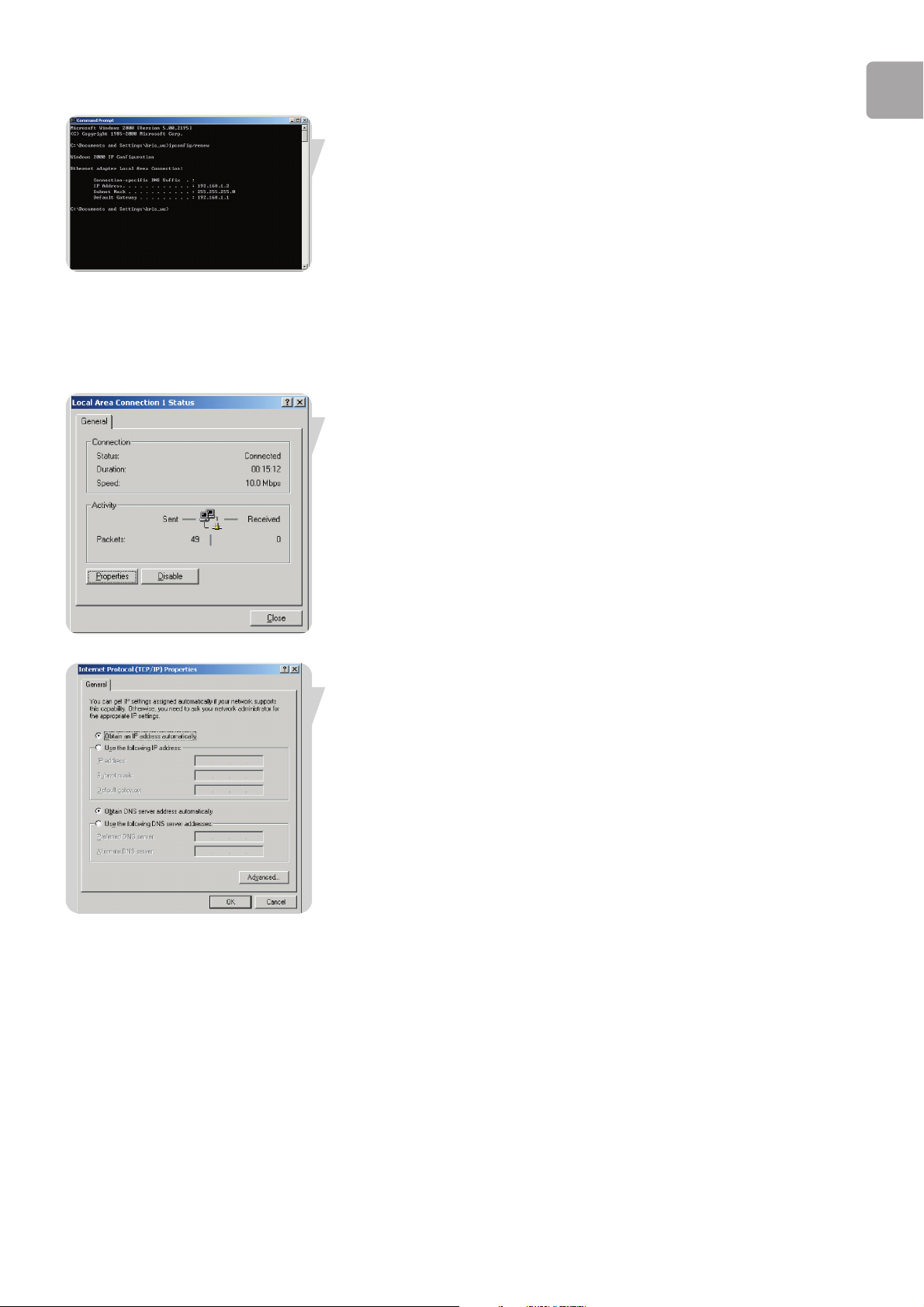
DK
13
4 Skriv ‘EXIT’, og tryk på tasten ENTER for at lukke vinduet Kommandoprompt.
Din computer er nu konfigureret for tilslutning til ADSL Wireless Base Station.
Windows 2000
1 På Windows Skrivebord klikker du på Start/Indstillinger/Netværks- og
opkaldsforbindelser.
2 Klik på det ikon, som svarer til forbindelsen til din ADSL Wireless Base Station.
3 Skærmbilledet med tilslutningsstatus åbnes. Klik på Egenskaber.
4 Dobbeltklik på Internetprotokol (TCP/IP).
5Hvis ‘Hent automatisk en IP-adresse’ og ‘Hent automatisk en DNS-serveradresse’
allerede er markeret, er din computer allerede konfigureret til DHCP. Markér i
modsat fald denne funktion.
Deaktivér HTTP Proxy
Du skal kontrollere, at funktionen ‘HTTP Proxy’ i din web-browser er deaktiveret.
Herved har din browser mulighed for at vise ADSL Wireless Base Station’s
HTML-konfigurationssider (se ‘Internet Explorer’ på side 16).
Hent IP-indstillinger fra ADSL Wireless Base Station
Nu, hvor du har konfigureret din computer for tilslutning til ADSL Wireless Base
Station, skal den hente nye netværksindstillinger. Ved frigørelse af gamle DHCP
IP-indstillinger og fornyelse af dem med indstillinger fra ADSL Wireless Base Station
kan du kontrollere, at du har konfigureret computeren korrekt.
